реклама
 Има продължителна дискусия за Quora, която привлече вниманието ми. Темата е за причина, поради която Dropbox е по-популярен отколкото други безплатни програми с подобна функционалност. Различните отговори се свеждат до това: простота. Вие поставяте вашите файлове в Dropbox папка и това е всичко. Системата ще се грижи за останалото, включително за синхронизиране на всичко в облака и за папки Dropbox на други компютри, свързани с този акаунт.
Има продължителна дискусия за Quora, която привлече вниманието ми. Темата е за причина, поради която Dropbox е по-популярен отколкото други безплатни програми с подобна функционалност. Различните отговори се свеждат до това: простота. Вие поставяте вашите файлове в Dropbox папка и това е всичко. Системата ще се грижи за останалото, включително за синхронизиране на всичко в облака и за папки Dropbox на други компютри, свързани с този акаунт.
Но тази простота означава също, че трябва да влачите каквото искате да синхронизирате с папката Dropbox. Въпреки че този вид подредба е добра за повечето потребители, някои потребители не искат да преместват повторно своите файлове и папки само за синхронизиране. За щастие има друга възможност да синхронизирате папки извън Dropbox, без да обърквате структурата на папките си: използвайки символни връзки.
Symlink
За тези от вас, които не са запознати с термина „символна връзка“ или просто „символна връзка“, ето Цитат на Уикипедия:
… При изчисляването символичната връзка (също символна или мека връзка) е специален тип файл, който съдържа препратка до друг файл или директория под формата на абсолютен или относителен път и това се отразява на разделителната способност на името на пътя….
… Символните връзки работят прозрачно за повечето операции: програмите, които четат или записват във файлове, посочени от символична връзка, ще се държат така, сякаш работят директно върху целевия файл. Въпреки това, програмите, които трябва да обработват символни връзки специално (например помощни програми за архивиране), могат да ги идентифицират и манипулират директно ...
Използването на символни връзки за синхронизиране на папки извън Dropbox е много лесно. Създайте символна връзка на папката и поставете символната връзка в папката Dropbox. Всяка промяна, която се случи със символната връзка, ще бъде отразена в оригиналната папка и обратно. Symlink ви позволява да синхронизирате всяка папка, която искате да Dropbox, докато се налага да премествате нещо,
Въпросът е как да създадете символна връзка?
Методът на Windows
Най-лесният начин да създадете символна връзка под Windows е да използвате приложение, наречено Синхронизиране на папки Dropbox. Има обаче едно предупреждение, че приложението ще работи само ако дискът е форматиран с NTFS, тъй като другите дискови формати на Windows не поддържат символни връзки.
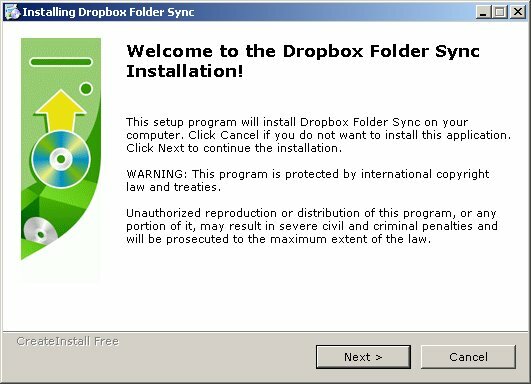
- След като инсталационният процес приключи, приложението ще ви помоли да зададете местоположението на вашата папка Dropbox.
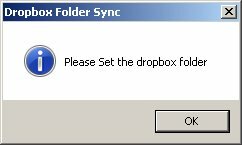
- Можете да направите това, като кликнете върху „Промяна на настройката”Опция в основния интерфейс.
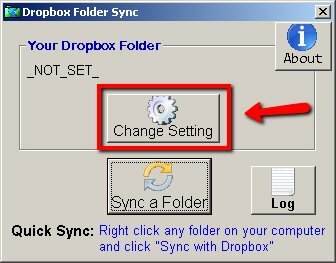
- След това разгледайте местоположението на папката Dropbox.
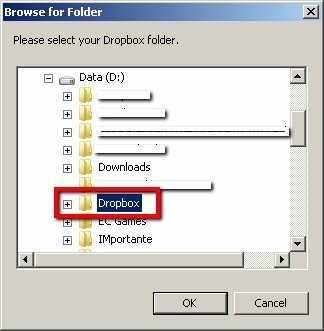
- Тогава включването на всяка папка в папката Dropbox ще бъде само въпрос на щракване с десния бутон върху мишката и избор на „Синхронизиране с Dropbox“. Тогава "UnSync с Dropbox”Може да се използва за изключване.
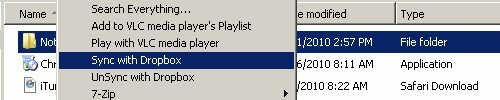
Методът на Mac
Има няколко опции, които можете да използвате за създаване на символни връзки на Mac, включително да го правите ръчно с помощта на Terminal и командни линии. Но най-лесният метод е чрез използване на обикновено приложение, наречено MacDropAny.
- Всеки път, когато стартирате приложението, той ще ви помоли да изберете коя папка искате да синхронизирате чрез Dropbox. Прегледайте местоположението на папката и / или създайте нова.
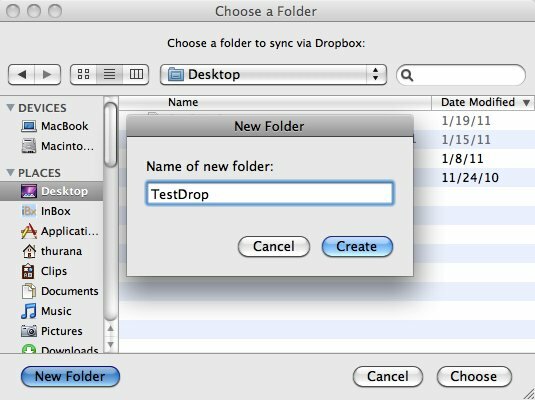
- Сега изберете къде в папката Dropbox искате да поставите символната връзка. Ако сте изрод в организация, можете да създадете нова папка, наречена „Външни папкиИли нещо подобно и поставете всички символни връзки там.
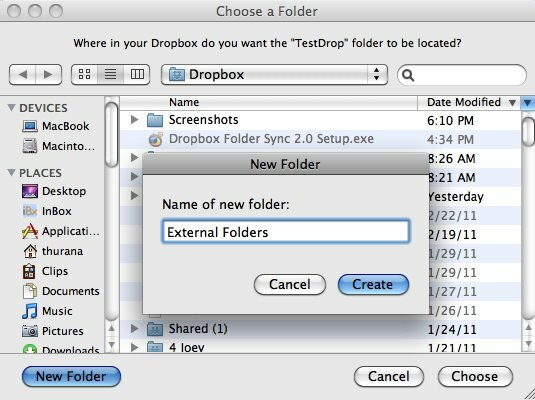
- Последната стъпка е да дадете име на връзката. За да избегнете объркване, по-добре е да го наречете нещо подобно на оригиналната папка.
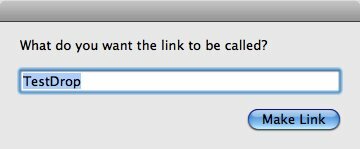
Най-доброто от двата свята
Има и други приложения, които ще ви позволят да синхронизирате всяка папка на вашия компютър с облака. Но тези приложения изискват някои сложни настройки. Използвайки символни връзки, за да ви помогне да синхронизирате папки извън Dropbox, получавате най-доброто от двата свята: простотата на Dropbox и силата на по-модерни приложения.
Синхронизирате ли папки извън Dropbox? Опитахте ли някое от приложенията, които обсъдихме днес? Или имате друго решение за постигане на същата цел? Споделете своите мисли и мнения, като използвате коментарите по-долу.


